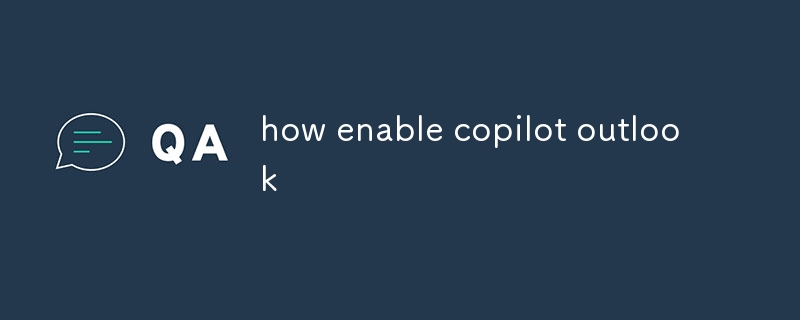このガイドでは、電子メールの作成とコラボレーションを強化するために設計されたツールである Copilot for Outlook を有効にして使用する方法について説明します。 Copilot は、件名の提案、文法エラーのチェック、会議のスケジュール設定、リマインダーの設定を行い、coll を有効にします
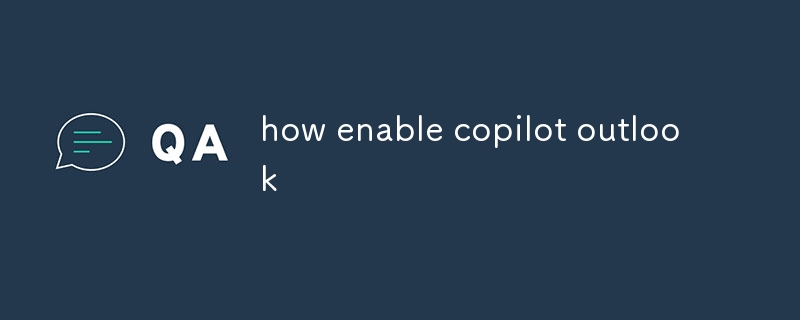
Copilot を有効にする方法Outlook 用?
Copilot for Outlook を有効にするには、次の手順に従います:
- Copilot を含む Microsoft 365 サブスクリプションがあることを確認してください。
# 🎜🎜#Outlook 用 Copilot アドインをインストールします。- Outlook を開いて [Copilot] タブをクリックします。
- プロンプトに従って Copilot にサインインし、アクセスを許可します
-
Outlook で Copilot を使用してメールの書き方を改善するにはどうすればよいですか?
Outlook で Copilot を使用してメールの書き方を改善する方法をいくつか紹介します。メールの作成:
- 件名とメールの内容の提案を取得します。 Copilot は、受信者に合わせた件名とメールの内容の提案を提供します
- 文法やスペルの間違いをチェックしてください。 Copilot は、メールを送信する前に文法やスペルの間違いを見つけるのに役立ちます。#🎜🎜 #
会議のスケジュールを設定します。- Copilot は、自分と受信者のカレンダーで空き時間を見つけて会議のスケジュールを立てるのに役立ちます。
リマインダーを設定する# 🎜🎜# Copilot は、メールに関連するタスクやイベントのリマインダーを設定するのに役立ちます。-
メール コラボレーションに Copilot と Outlook を使用する利点は何ですか?
#🎜🎜 #Copilot は、次の機能を提供することで、同僚とのメールの共同作業に役立ちます:
下書きの共有。
Copilot を使用すると、メールの下書きを同僚と共有できます。フィードバックと編集。
-
リアルタイム コラボレーション。 Copilot を使用すると、リアルタイムで同僚とメールで共同作業できます。
-
バージョン履歴。 Copilot では、変更を追跡し、以前のバージョンに戻すことができるように、メールのバージョン履歴が保持されます。
-
フィードバックと注釈。 Copilot では、次のことができます。同僚があなたと共有したメールにフィードバックや注釈を追加します。
-
以上がcopilot Outlook を有効にする方法の詳細内容です。詳細については、PHP 中国語 Web サイトの他の関連記事を参照してください。